- Muchos usuarios se preguntan cómo instalar los controladores de la placa base MSI y, afortunadamente, esto se puede hacer fácilmente con la orientación adecuada.
- Descargar los controladores de la placa base MSI directamente desde el sitio web del fabricante es un método rápido para resolver el problema.
- Otra forma de instalar los controladores MSI que faltan es con la ayuda del Administrador de dispositivos.
- El uso de una herramienta dedicada que instalará y reparará cualquier controlador faltante o defectuoso en su dispositivo es otro procedimiento recomendado que podría aplicar.
Aunque MSI ofrece su propio conjunto de controladores, no es raro que durante la instalación o incluso después, encuentre problemas relacionados con un controlador defectuoso o faltante.
La mayoría de las veces, los problemas relacionados con los controladores que no funcionan correctamente desencadenan otros problemas con el software asociado, por lo que resolverlos se convierte en una prioridad.
Exploraremos en este artículo algunas de las mejores formas de instalar controladores de placa base MSI, así que asegúrese de seguir leyendo.
¿Cómo puedo instalar los controladores de la placa base MSI?
1. Instale los controladores desde el sitio web oficial de MSI
1. Vaya al sitio web oficial de MSI.
2. En el Encuentre su producto sección, ingrese los detalles requeridos sobre su placa base.
3. A continuación, haga clic en el conductor pestaña y luego seleccione su sistema operativo.
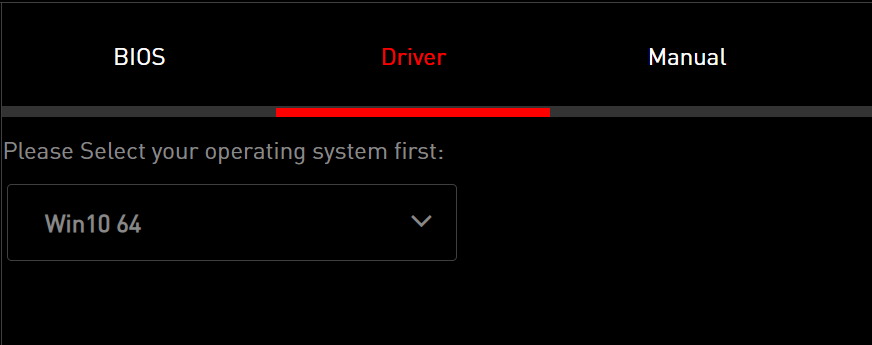
4. Elija el controladores de placa base desea instalar y haga clic en descargar.
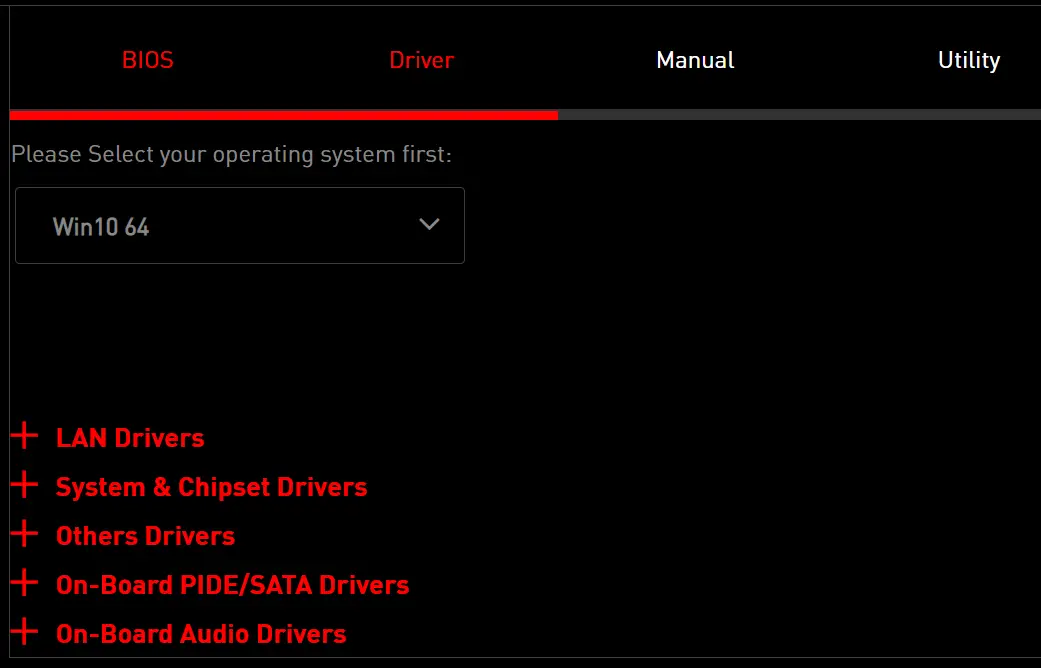
5. Ejecute los archivos de instalación y siga las instrucciones en pantalla.
6. El controlador para su placa base MSI ya está instalado.
El método recomendado y más rápido para instalar los controladores de la placa base MSI es descargarlos directamente desde el sitio web oficial de MSI. De esta manera, puede asegurarse de estar siempre actualizado con las actualizaciones más recientes y de que la descarga de su controlador sea segura.
2. Usar el Administrador de dispositivos
- presione el Windows + R atajo para abrir Correr.
- Introducir el devmgmt.msc comando y presione DE ACUERDO.
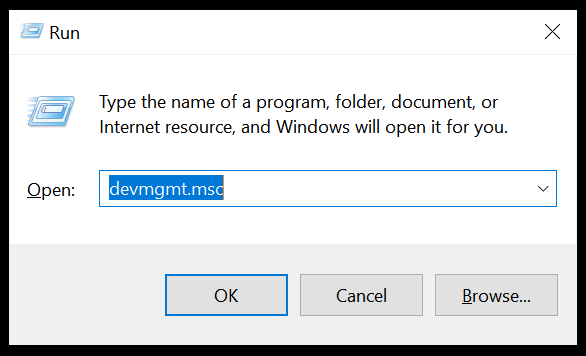
- A continuación, haga clic en la categoría de controladores que necesita descargar, instalar y actualizar.
- Haga clic con el botón derecho en el periférico y elija Actualizar controlador del menú emergente.
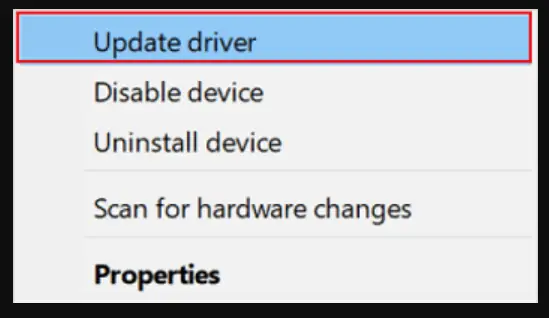
- A continuación, seleccione Busque automáticamente el software del controlador actualizado.
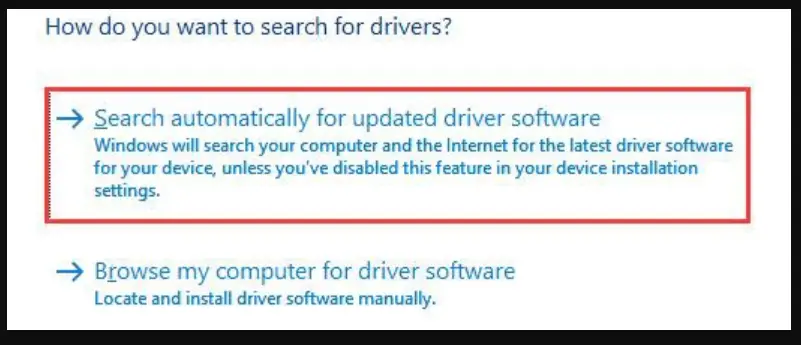
- Windows ahora se descargará e instalará los controladores necesarios para la placa base MSI.
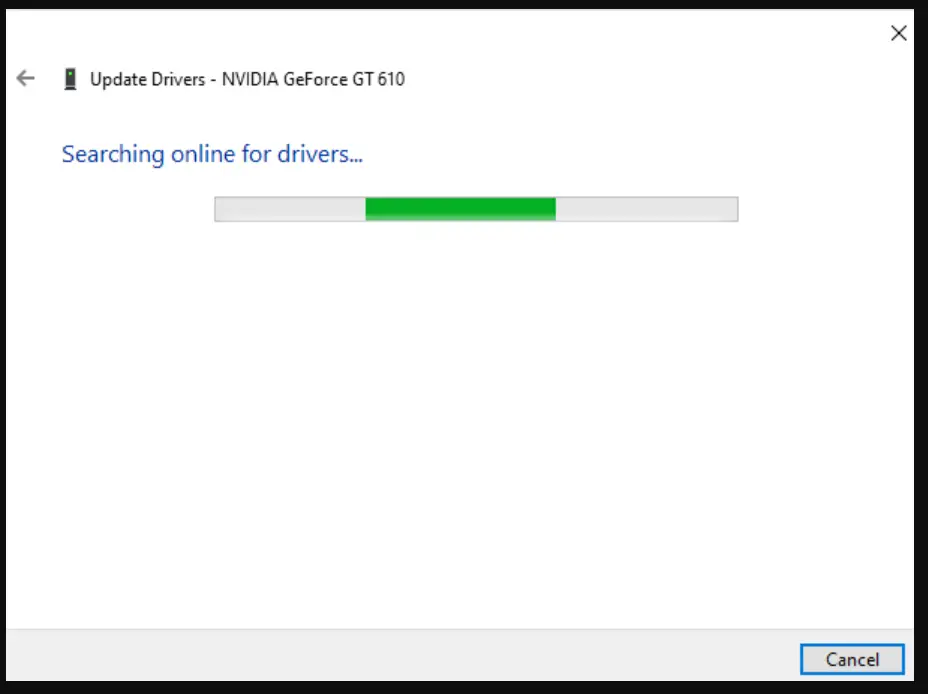
- Una vez finalizado el proceso, reiniciar tu dispositivo.
3. Actualizar Windows 10
- presione el ventanas+yo atajo para activar Ajustes.
- Haga clic en el Actualización y seguridad opción de las opciones mostradas.
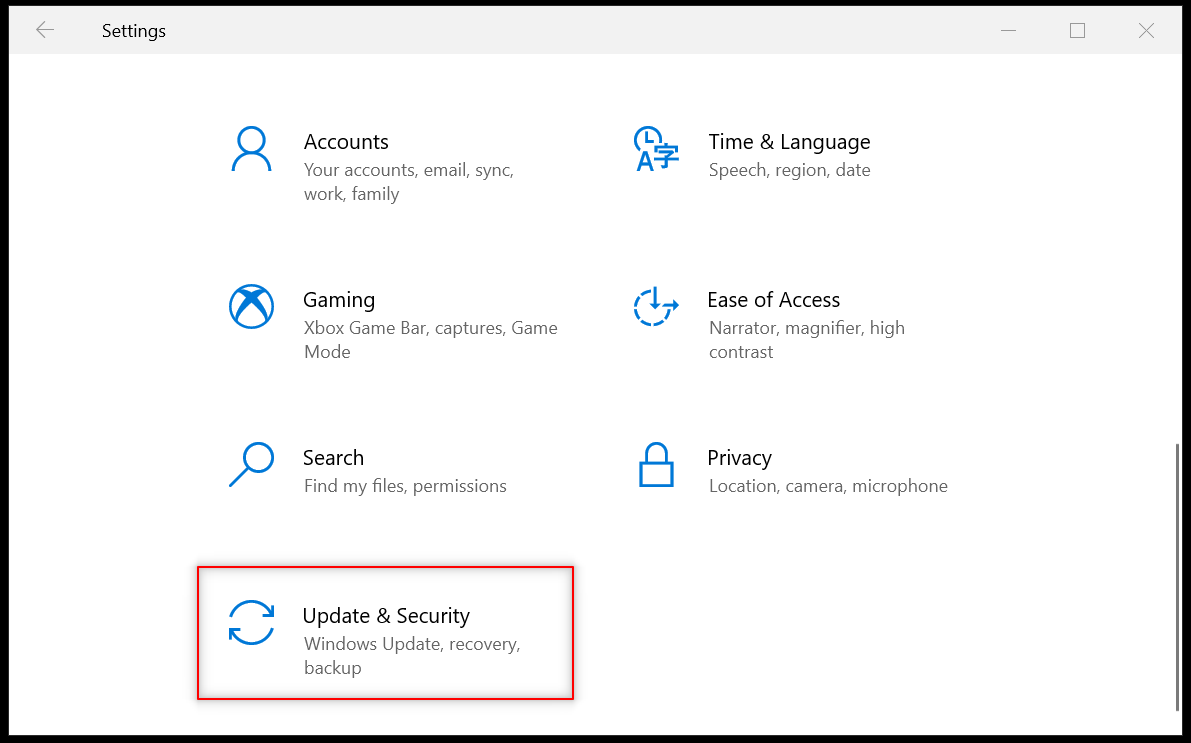
- Desde la izquierda seleccione actualizacion de Windows y haga clic en Buscar actualizaciones.
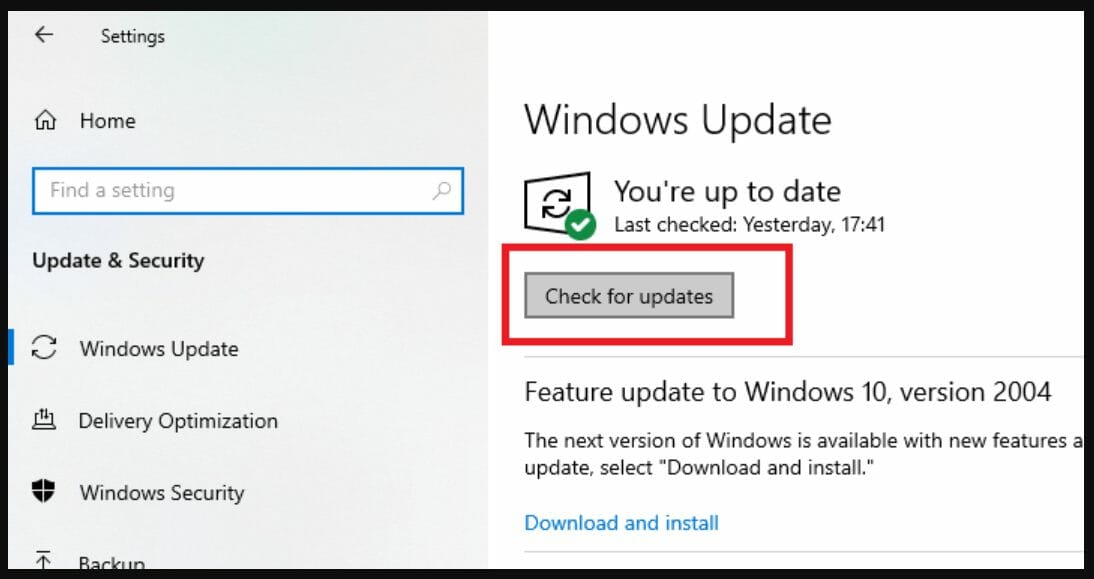
- Haga clic en el Instalar ahora botón para descargar e instalar la actualización encontrada.
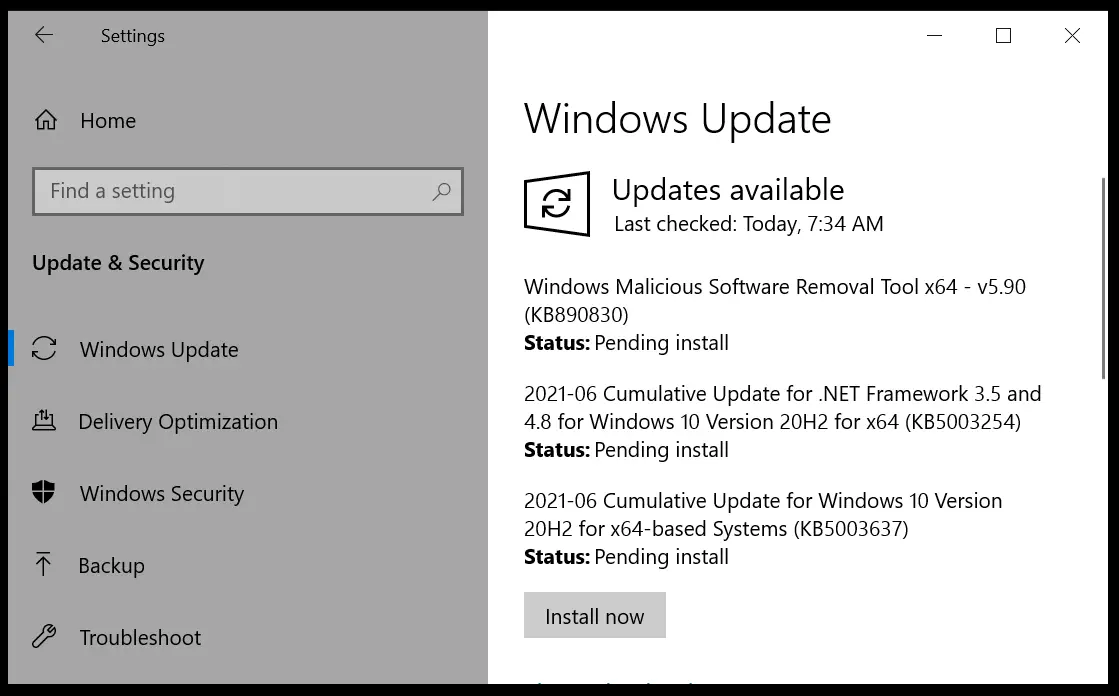
- Espere a que se complete el proceso y reiniciar tu dispositivo.
4. Use una herramienta de terceros dedicada
La instalación manual de los controladores MSI puede ser una tarea delicada, especialmente si no tiene experiencia con cosas tecnológicas y existe la posibilidad de que las cosas salgan mal.
Esta es la razón por la cual el uso de una herramienta de terceros dedicada, que instalará y reparará automáticamente cualquier controlador defectuoso o faltante, es el método más confiable y eficiente.
Instalar los controladores de la placa base MSI no tiene por qué ser una tarea complicada y esperamos que la información presentada en este artículo te haya sido de utilidad.
Además, tenga en cuenta que puede instalar fácilmente los controladores de la placa base MSI sin un CD. Solo aplica las especificaciones detalladas en nuestra guía al respecto.
¿Cuál de las soluciones presentes funcionó mejor para usted y lo ayudó a instalar los controladores de la placa base MSI? Como siempre, no dudes en dejarnos un comentario, nos encantaría saberlo.






